Deze pagina is alleen relevant wanneer je de Gripp Boekhoudmodule hebt geactiveerd. Ga via je profielfoto naar 'Mijn Account' en zet onder 'Abonnement & opties' het schuifje aan bij 'Boekhoudmodule'. Klik ten slotte rechtsboven op de groene knop 'Wijzigingen doorvoeren...'.
Gripp heeft een doorlopende balans en W&V-rekening. Hiermee is het mogelijk om op elk moment in tijd een accuraat overzicht te hebben van alle posten, en eventueel te vergelijken met eerdere periodes. Ook is het zeer eenvoudig om bedragen te verplaatsen naar een andere rekening, of direct een memoriaalboeking aan te maken. In dit artikel lichten we alles toe.
Instellingen
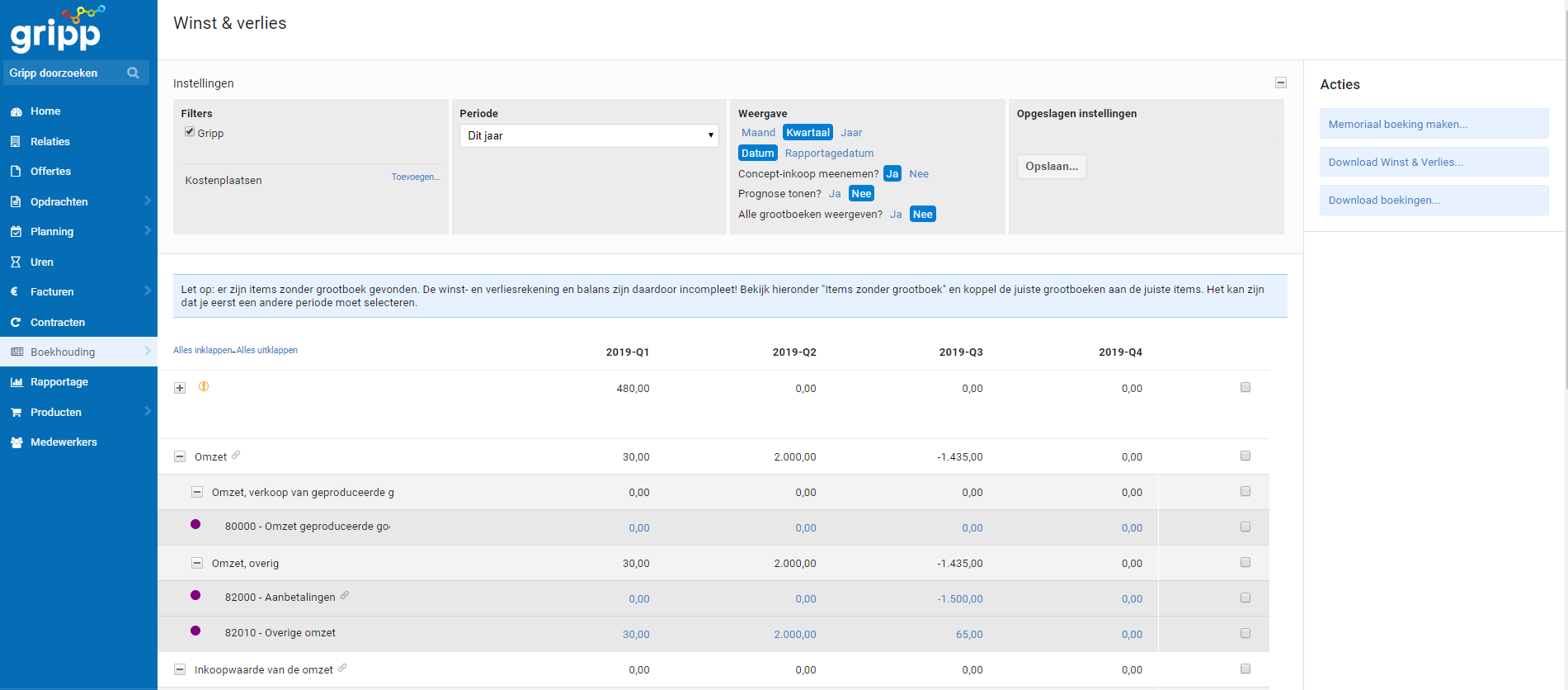
Bovenaan de pagina zie je een blok met instellingen. Deze instellingen hebben direct invloed op de getoonde balans of W&V rekening, en kunnen eventueel opgeslagen worden voor later gebruik middels de knop 'Huidige instellingen opslaan'. De instellingen zijn:
- Filters: Hier kun je kiezen voor welke identiteit/handelsnaam je de pagina wilt bekijken.
- Periode: Hier kun je snel een periode kiezen als 'Vorige maand', 'Vorig kwartaal', etc. Ook kun je een specifieke periode kiezen tussen twee data.
- Weergave: Je kunt hier aangeven hoe je de informatie gegroepeerd wilt hebben. Bijvoorbeeld per kwartaal, of per jaar. Bij de W&V-rekening is het mogelijk om deze op werkelijke datum, of op rapportagedatum te bekijken. Wanneer er voor het laatste gekozen wordt, dan worden omzet en kosten getoond in het tijdsvak volgens de aangegeven rapportagedatum op de (inkoop)facturen. Tot slot is er de optie om inkoopfacturen die nog in de fase 'Concept' staan, wel of niet mee te nemen.
Details bekijken
Wanneer je de verschillende verdichtingen uitklapt, kom je uiteindelijk terecht op het niveau van de grootboeken. Op de bedragen die je daar ziet kan geklikt worden, om meer details over de opbouw weer te geven. Zo kun je precies zien waar de kosten op grootboek 'Huur bedrijfspand' in Q1 van afkomstig is. Wanneer er een groot verschil is met een vorige periode, kan het zijn dat er bijvoorbeeld een inkoopfactuur aan een fout grootboek is gekoppeld. Je kunt de foute boeking in de pop-up eenvoudig verplaatsen naar het juiste grootboek door de betreffende regel te selecteren middels het vinkje aan de rechterkant, en dan onderaan bij 'Kies een actie' te kiezen voor 'Grootboek aanpassen'. Hier is het tevens mogelijk een boeking in sommmige gevallen te verplaatsen naar een andere identiteit.
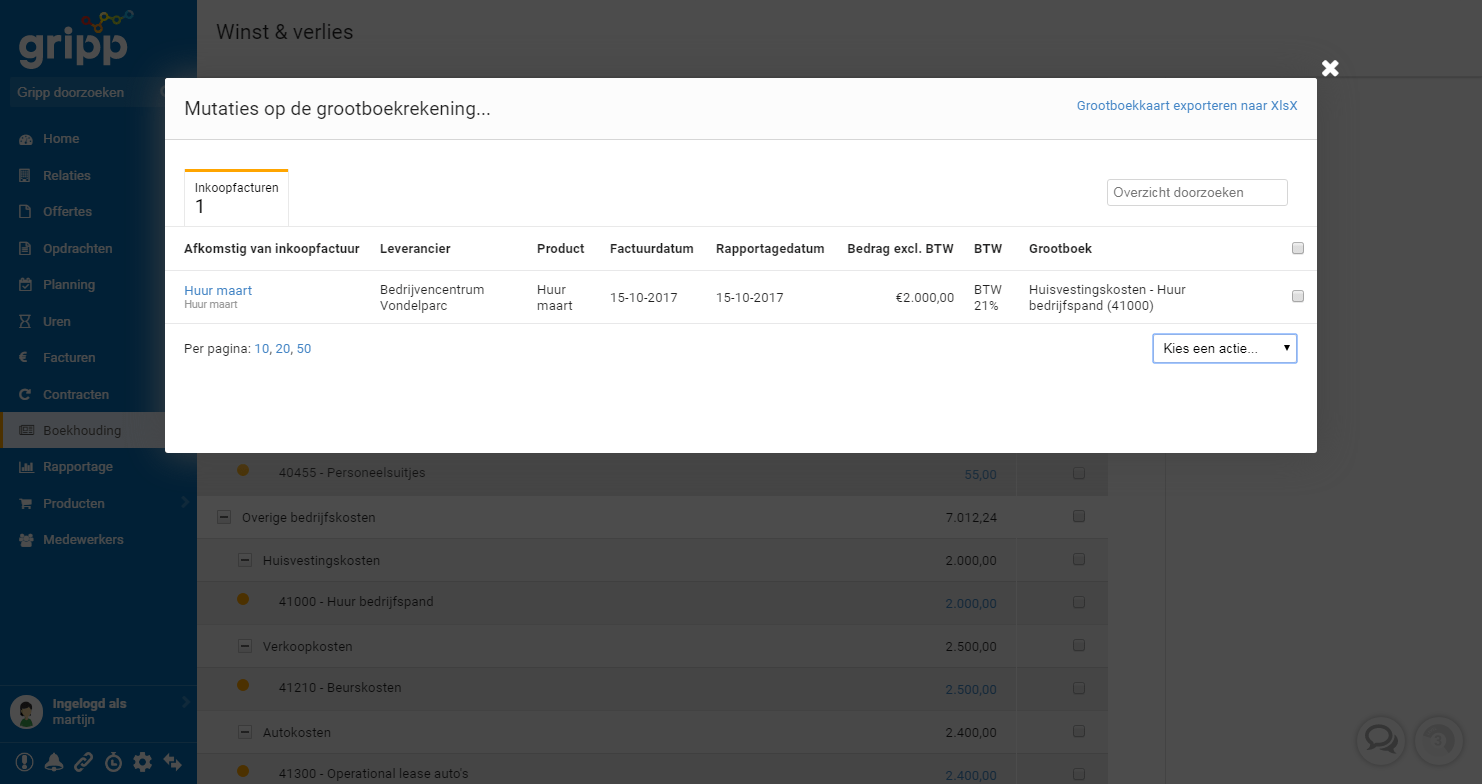
Vergelijken met een andere periode
Om de balans te vergelijken met een andere periode, kies je bovenaan bij de instellingen onder het kopje 'Periode' voor de optie 'Aangepaste periode', en kies je vervolgens het bereik. Vul bijvoorbeeld in: 01-02-2016 t/m 31-03-2016. Bij de weergave kun je daarna kiezen voor de groepering per maand. Op deze manier kun je eenvoudig de maand februari vergelijken met maart.
Grafische weergave
Om trends snel inzichtelijk te maken, biedt Gripp de mogelijkheid om een selectie van grootboeken of verdichtingen grafisch weer te geven door de tijd. Selecteer hiervoor de regels door een vinkje te zetten aan de rechterkant van de regel. Klik vervolgens onderaan de pagina voor 'Toon grafische weergave'. Je ziet nu de trends in de geselecteerde periode van de geselecteerde grootboeken of verdichtingen.
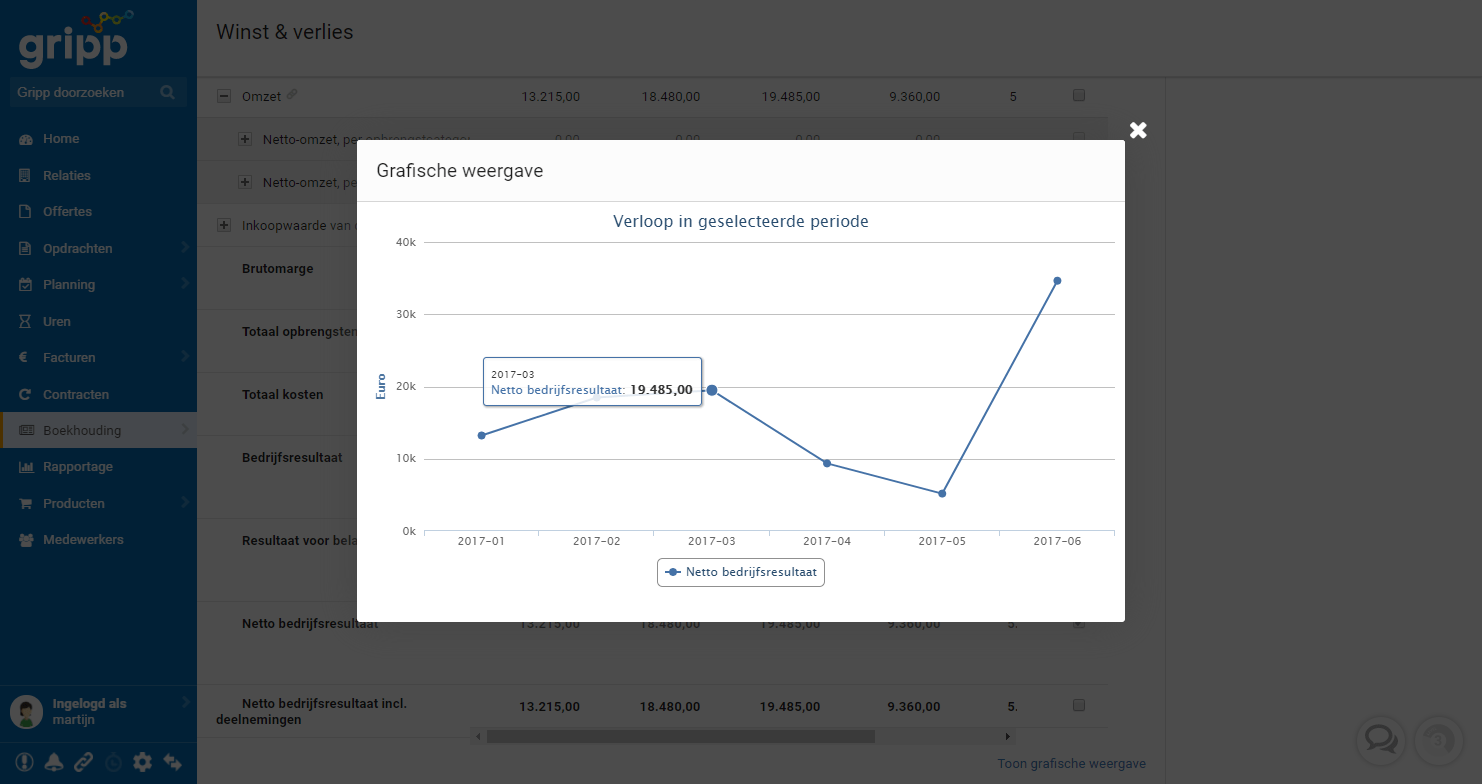
Snel een memoriaalboeking maken
Soms kan het voorkomen dat een bedrag op de balans via een memoriaalboeking naar een andere rekening geboekt moet worden. Gripp probeert dit proces zoveel mogelijk te ondersteunen. Wanneer je met de muis over een bedrag gaat op grootboekniveau, zie je een klein pijltje verschijnen. Wanneer je daar op klikt, zie je direct een pop-up met zoveel mogelijk gegevens reeds ingevuld. Je hoeft zelf alleen nog een naam / omschrijving op te geven, eventueel het bedrag aan te passen, en de rekening te selecteren waar het bedrag naartoe geboekt moet worden.
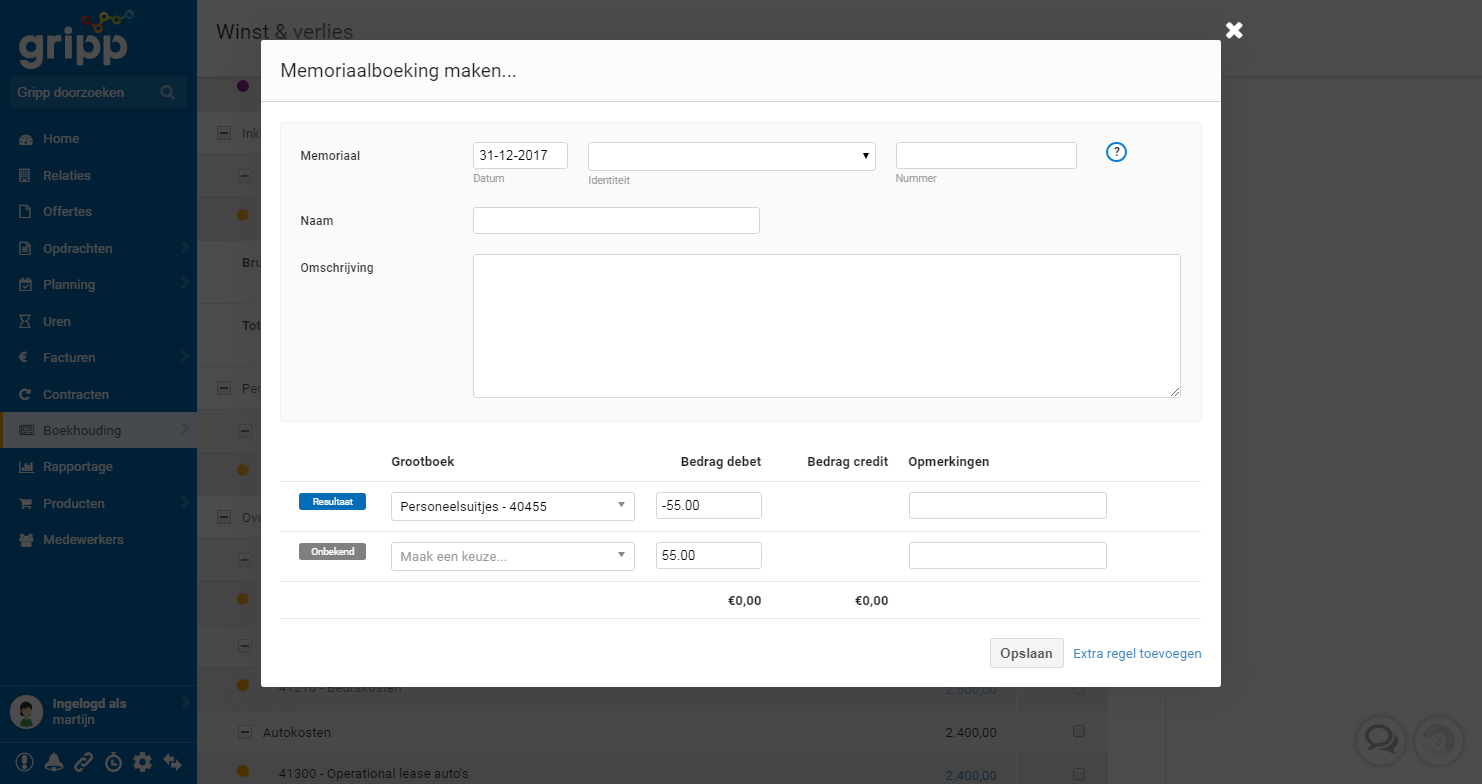
Exporteren, downloaden of printen
Er zijn diverse mogelijkheden om de gegevens uit Gripp te krijgen, bijvoorbeeld om te gebruiken in een jaarrekening, of omdat een accountant er om vraagt.
Balans / W&V downloaden
Aan de rechterkant bij 'Acties' zie je een linkje naar 'Balans / W&V downloaden'. In de pop-up die verschijnt kun je het niveau van verdichtingen aangeven, en het bestandsformaat kiezen. De keuze voor CSV kan handig zijn wanneer je de gegevens daarna nog verder wilt bewerken.
Download alle boekingen
Deze optie geeft een overzicht van alle boekingen die gemaakt zijn in de weergegeven periode. Dit is een simpele Excel-lijst waarin verdere bewerkingen mogelijk zijn.
Alle boekingen afdrukken
Hiermee wordt een pop-up geopend met alle boekingen in een gestructureerde opmaak, die geschikt is om direct af te drukken, of online in te zien. Zo heb je snel een overzicht van alle grootboekkaarten onder elkaar.
Audit-file downloaden
Ga hiervoor naar Boekhouding > Belasting & BTW > Acties > Auditfile downloaden. Na het opgeven van een jaartal, wordt er een audit-file gegenereerd met daarin alle nodige informatie om in andere pakketten te worden gebruikt.